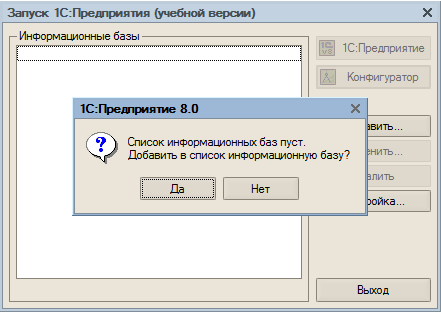
Создаем информационную базу
Для начала работы необходимо создать информационную базу.
После первого запуска установленной программы появляется следующее окно:
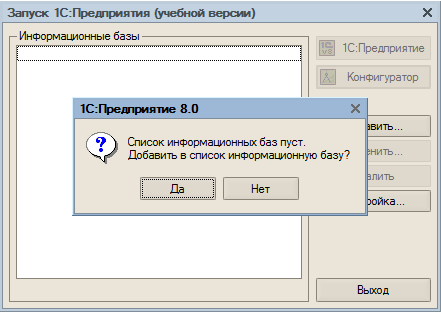
Нажимаем на кнопку Да. Программа предлагает нам две возможности: создать новую информационную базу или добавить информационную базу, уже имеющуюся на компьютере. Поскольку это будет наша первая информационная база, выбираем первый вариант:
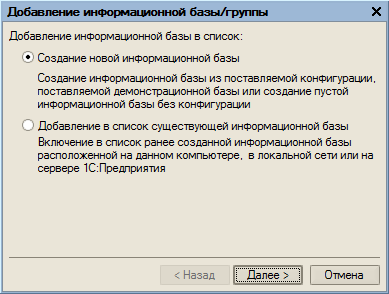
После нажатия кнопки Далее программа предлагает нам еще два варианта: создать базу из шаблона или создать пустую информационную базу. Шаблонов у нас пока нет, поэтому выбираем второй вариант:
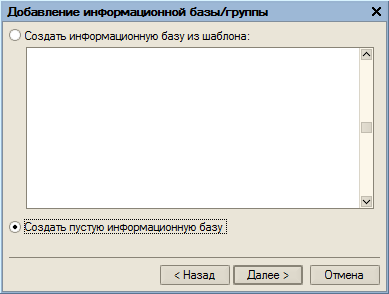
В следующем окне указываем название информационной базы (в нашем примере она будет называться “Учебная информационная база”) и выбираем тип ее расположения – На данном компьютере или на компьютере в локальной сети (как мы помним, в учебной версии не поддерживается работа в варианте клиент-сервер):
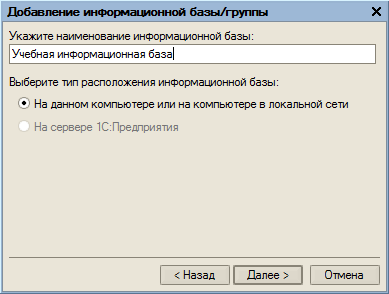
Далее указываем путь к каталогу информационной базы и язык (для простоты укажем путь C:\Info Base01 и рабочий язык Русский):

Наконец, нажимаем на кнопку Готово. Перед нами открывается окно, которое будет теперь выходить каждый раз после запуска программы 1С:
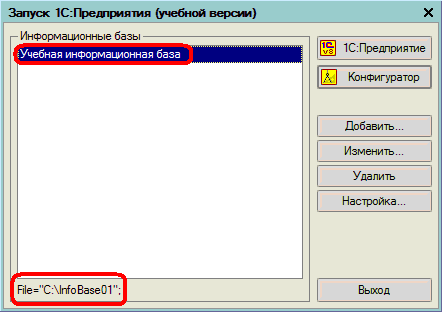
В левой части окна перечисляются доступные информационные базы (в настоящем примере она одна – “Учебная информационная база”, но их может быть и больше). В левой нижней части окна можно видеть также заданный нами адрес информационной базы C:\Info Base01.
Обратим также внимание на кнопки в правой части данного окна:
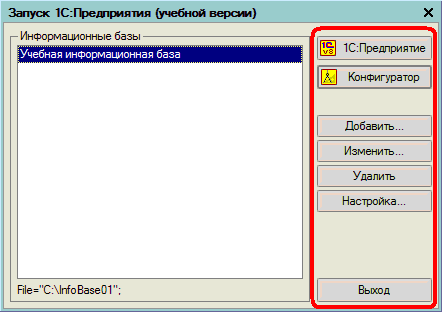
Две верхние кнопки “1С:Предприятие” и “Конфигуратор” открывают программу, соответственно, в режимах “1С:Предприятия” (далее для простоты мы будем называть его режим “1С”) и “Конфигуратора”. Этими кнопками (особенно второй из них) мы будем пользоваться часто.
Кнопка “Добавить” позволяет добавить в программу новые информационные базы. Добавление новой информационной базы производится аналогично созданию первой информационной базы, подробно описанному выше.
Соответственно, кнопка “Удалить” позволяет удалить информационную базу из списка:

После удаления из списка программы “1С” база остается на компьютере или на сервере и, при необходимости, она может быть снова добавлена в список.
Кнопка “Изменить” позволяет скорректировать название базы, а также путь к ней.
Наконец, кнопка “Настройка” дает возможность изменить некоторые настройки вывода на экран списка баз и путь к каталогу шаблонов конфигураций и обновлений (по умолчанию этот путь установлен таким: C:\Program Files\1Cv8\tmplts):

Наконец, откроем в Эксплорере сформированную программой папку информационной базы C:\Info Base01 и рассмотрим ее содержимое. После создания информационной базы там появились два файла: 1Cv8.1CD (файл конфигурации, включающий структура и данные, в специализированном формате 1CD) и 1Cv8.log (лог-файл журнала регистрации). Позднее сюда могут добавиться и другие файлы системы “1С”: 1Cv8.pfl (параметры и настройки по умолчанию), *.dt (архивная копия базы с данными), *.epf (файлы внешних обработок и отчетов), *.st (файлы шаблонов), *.cf (файл поставки конфигурации), *.cfu (файл обновления), *.efd (архив, содержащий файлы поставки), *.mft (текстовый файл описания конфигурации) и др.
Завершая краткий раздел об установке информационной базы (базы данных), необходимо отметить что, в общем случае, база данных системы “1С” является распределенной, т.е. представляет собой логически единую базу данных, состоящую из изолированных автономно работающих частей, физически находящихся на отдельных компьютерах или в компьютерных сетях. Время от времени между различными частями распределенной базы данных осуществляется синхронизация (репликация, обмен данными).